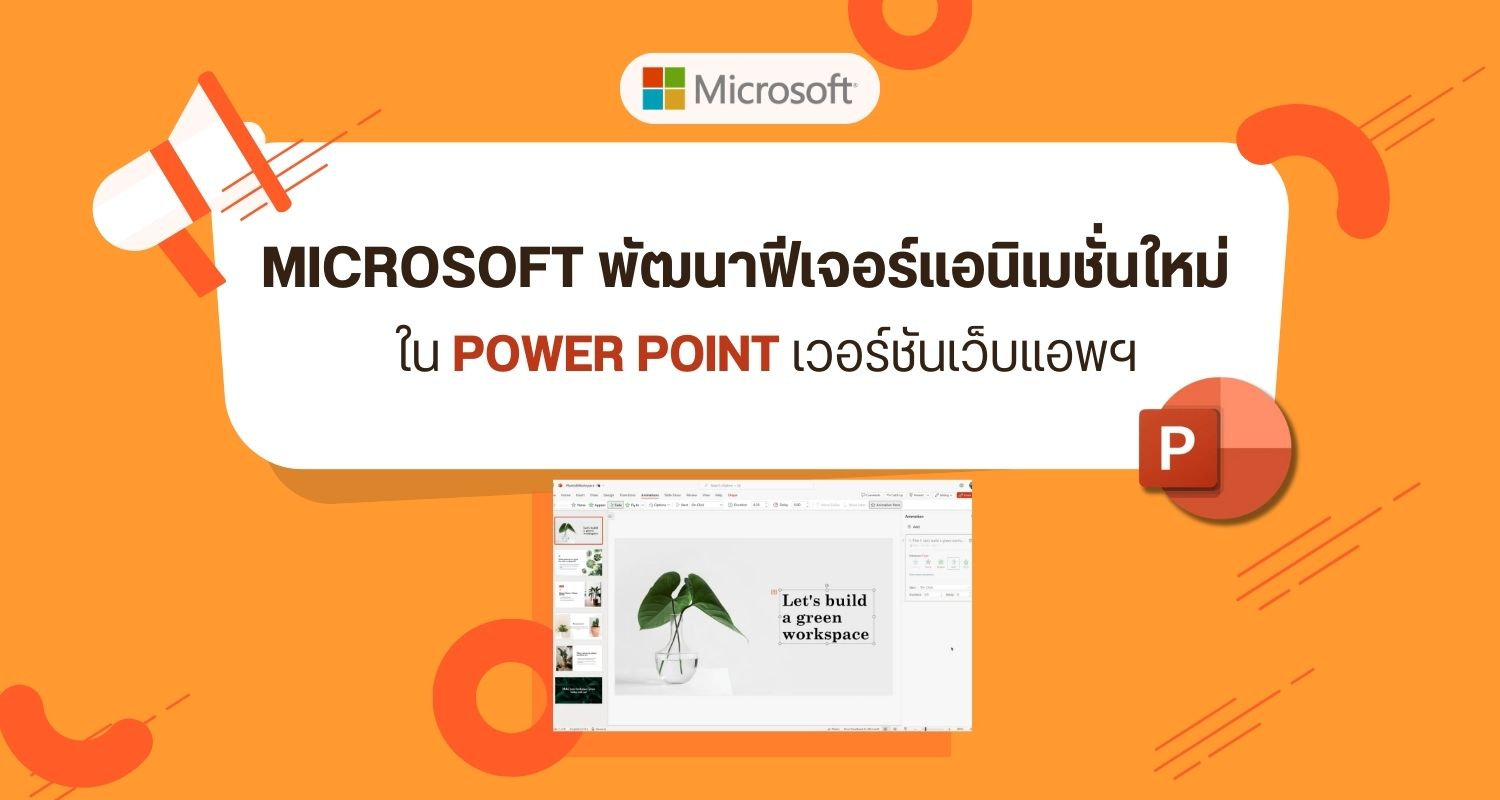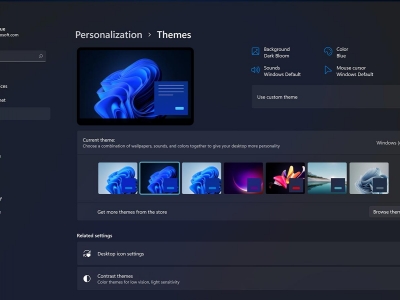ผู้ใช้ Microsoft PowerPoint เว็บแอพฯ เวอร์ชันล่าสุด จะสามารถใช้งานฟีเจอร์ใหม่ ๆ ที่ช่วยให้ง่ายต่อการใส่เนื้อหาแอนิเมชั่นบนสไลด์ได้มากขึ้น
จากโพสต์บนบล็อกของ Microsoft 365 Insider ได้กล่าวว่า ทางบริษัทได้รับฟังข้อเสนอแนะจากผู้ใช้ และได้พัฒนาอินเทอร์เฟซใหม่ ๆ ที่ช่วยให้ง่ายต่อการใส่แอนิเมชั่นลงในสไลด์ของ PowerPoint บนเว็บแอพฯ โดยผู้ใช้สามารถทดลองใช้ฟีเจอร์การใส่แอนิเมชั่นที่ได้รับการปรับปรุงใหม่ได้ โดยทำตามขั้นตอนดังต่อไปนี้ :
- เข้าสู่ PowerPoint เว็บแอพฯ จากนั้นเปิดหรือสร้างไฟล์งานนำเสนอ
- เลือกวัตถุบนสไลด์ที่ต้องการใส่แอนิเมชั่น
- คลิกที่แท็บ "แอนิเมชั่น" (Animations) จากนั้นเลือก "แผงแอนิเมชั่น" (Animation Pane)
- คลิกที่ปุ่ม "เพิ่มแอนิเมชั่น" (Add Animation)
และโดยอีกหนึ่งวิธีลัดในการทดลองใช้ฟีเจอร์การใส่แอนิเมชั่น คือ ผู้ใช้สามารถใช้วิธีการคลิกขวาที่วัตถุ จากนั้นให้เลือกที่ "เพิ่มแอนิเมชั่น" (Add Animation) จากเมนูที่ปรากฏขึ้น
หลังจากการเพิ่มแอนิเมชั่นแล้ว ผู้ใช้ยังสามารถปรับแต่งคุณสมบัติของแอนิเมชั่นได้ตามที่ต้องการ โดย PowerPoint บนเว็บแอพฯ อนุญาตให้ผู้ใช้เพิ่มแอนิเมชั่นหลายรายการลงในวัตถุเดียวกันได้ เพียงแค่คลิกปุ่ม "เพิ่ม" (Add) ที่ด้านบนของแถบ และสำหรับการลบแอนิเมชั่น ให้ผู้ใช้คลิกที่ไอคอนถังขยะ "ลบ" (Delete) ที่มุมขวาบนของแถบ
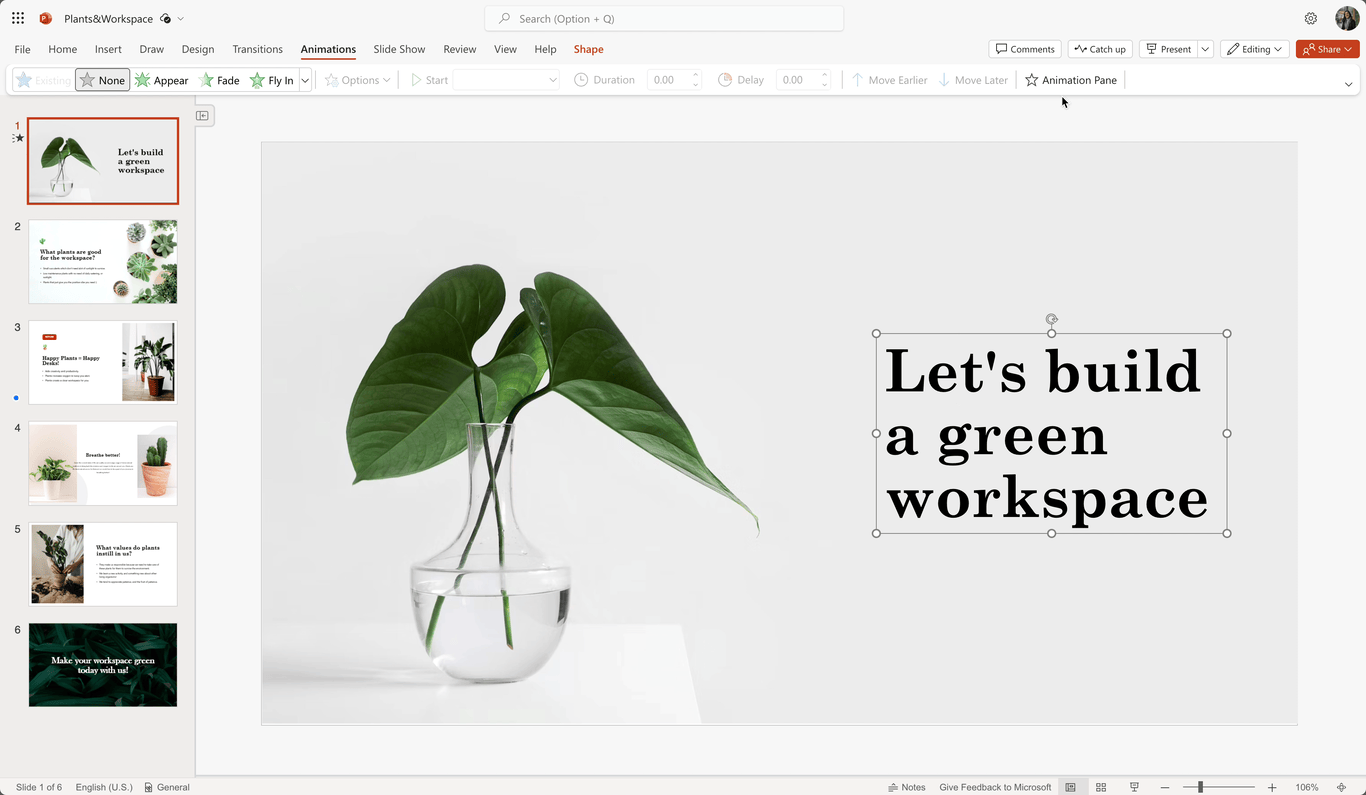
โดยฟีเจอร์แอนิเมชั่นใหม่นี้ แบ่งออกเป็น 3 ประเภทหลัก ได้แก่ :
- การปรากฏตัว (Entrance): ควบคุมการปรากฏตัวของวัตถุบนสไลด์
- การออกจากสไลด์ (Exit): ควบคุมการออกจากสไลด์ของวัตถุ
- การเน้น (Emphasis): ควบคุมการเน้นย้ำวัตถุบนสไลด์
ผู้ใช้สามารถเลือกประเภทของแอนิเมชั่นที่ต้องการจาก 3 ประเภทนี้ โดยคลิกที่ "ดูแอนิเมชั่นเพิ่มเติม" (View more animations) บนแถบการ์ด
อินเทอร์เฟซแอนิเมชั่นใหม่นี้ พร้อมใช้งานแล้วสำหรับผู้ใช้ PowerPoint เว็บแอพฯ ทุกคน นอกจากนี้ Microsoft ยังมีแผนที่จะพัฒนาฟีเจอร์นี้ต่อไปในอนาคตด้วยการเพิ่มปุ่ม "ดูตัวอย่าง" (Preview) โดยหลังจากตั้งค่าแอนิเมชั่นสำหรับวัตถุเสร็จแล้ว ผู้ใช้สามารถคลิกที่ปุ่มดังกล่าวเพื่อดูตัวอย่างการทำงานของแอนิเมชั่น โดยการคลิกที่สไลด์ หรือกดปุ่ม Enter, Spacebar และปุ่มลูกศรบนแป้นพิมพ์
ที่มา neowin